很好的串口调试工具--ComTools
经典的串口调试工具源代码(一)
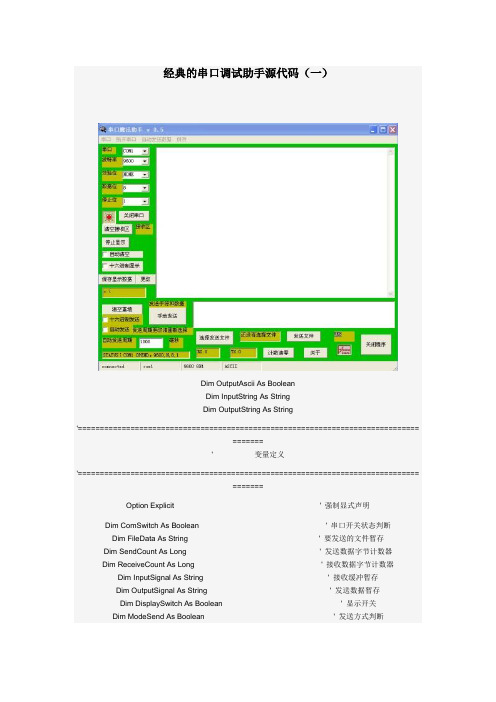
经典的串口调试助手源代码(一)Dim OutputAscii As BooleanDim InputString As StringDim OutputString As String'=====================================================================================' 变量定义'=====================================================================================Option Explicit ' 强制显式声明Dim ComSwitch As Boolean ' 串口开关状态判断Dim FileData As String ' 要发送的文件暂存Dim SendCount As Long ' 发送数据字节计数器Dim ReceiveCount As Long ' 接收数据字节计数器Dim InputSignal As String ' 接收缓冲暂存Dim OutputSignal As String ' 发送数据暂存Dim DisplaySwitch As Boolean ' 显示开关Dim ModeSend As Boolean ' 发送方式判断Dim Savetime As Single ' 时间数据暂存延时用Dim SaveTextPath As String ' 保存文本路径' 网页超链接申明Private Declare Function ShellExecute Lib "shell32.dll" Alias "ShellExecuteA" (ByVal hwnd As Long, ByVal lpOperation As String, ByVal lpFile As String, ByVal lpParameters As String, ByVal lpDirectory AsString, ByVal nShowCmd As Long) As LongPrivate Sub CloseCom() '关闭串口On Error GoTo ErrIf MSComm.PortOpen = True Then MSComm.PortOpen = False ' 先判断串口是否打开,如果打开则先关闭txtstatus.Text = "STATUS:COM Port Cloced" ' 串口状态显示mnuconnect.Caption = "断开串口"cmdswitch.Caption = "打开串口"'ImgSwitch.Picture = LoadPicture("f:\我的VB\串口调试软件\图片\guan.jpg") ' 显示串口已经关闭的图标ImgSwitchoff.Visible = TrueImgSwitchon.Visible = FalseErr:End SubPrivate Sub UpdateStatus()If MSComm.PortOpen ThenStatusBar1.Panels(1).Text = "Connected"mnuautosend.Caption = "自动发送"mnuconnect.Caption = "断开串口"ElseStatusBar1.Panels(1).Text = "断开串口"mnuautosend.Caption = "disautosend"mnuconnect.Caption = "打开串口"End IfStatusBar1.Panels(2).Text = "COM" & mPortStatusBar1.Panels(3).Text = MSComm.SettingsIf (OutputAscii) ThenStatusBar1.Panels(4) = "ASCII"ElseStatusBar1.Panels(4) = "HEX"End If'On Error GoTo ErrIf ChkAutoSend.Value = 1 Then ' 如果有效则,自动发送If MSComm.PortOpen = True Then ' 串口状态判断mnuautosend.Caption = "Dis&autosend"TmrAutoSend.Interval = Val(TxtAutoSendTime) ' 设置自动发送时间TmrAutoSend.Enabled = True ' 打开自动发送定时器Elsemnuautosend.Caption = "autosend"ChkAutoSend.Value = 0 ' 串口没有打开去掉自动发送MsgBox "串口没有打开,请打开串口", 48, "串口调试助手" ' 如果串口没有被打开,提示打开串口End IfElseIf ChkAutoSend.Value = 0 Then ' 如果无效,不发送mnuautosend.Caption = "autosend"TmrAutoSend.Enabled = False ' 关闭自动发送定时器End IfErr:End SubPrivate Sub CmdSendFile_Click() '发送文件On Error GoTo ErrIf MSComm.PortOpen = True Then ' 如果串口打开了,则可以发送数据If FileData = "" Then ' 判断发送数据是否为空MsgBox "发送的文件为空", 16, "串口调试助手" ' 发送数据为空则提示ElseIf ChkHexReceive.Value = 1 Then ' 如果按十六进制接收时,按二进制发送,否则按文本发送MSComm.InputMode = comInputModeBinary ' 二进制发送ElseMSComm.InputMode = comInputModeText ' 文本发送End IfMSComm.Output = Trim(FileData) ' 发送数据ModeSend = True ' 设置文本发送方式End IfElseMsgBox "串口没有打开,请打开串口", 48, "串口调试助手" ' 如果串口没有被打开,提示打开串口End IfErr:End SubPrivate Sub Comm_initial(Port As Byte, BaudRate As String, ParityBit As String, DataBit As Integer,StopBit As Integer)On Error GoTo ErrorTrap ' 错误则跳往错误处理If MSComm.PortOpen = True Then MSComm.PortOpen = False ' 先判断串口是否打开,如果打开则先关闭mPort = Port ' 设定端口MSComm.Settings = BaudRate & "," & ParityBit & "," & DataBit & "," & StopBit ' 设置波特率,无校验,8位数据位,1位停止位MSComm.InBufferSize = 1024 ' 设置接收缓冲区为1024字节MSComm.OutBufferSize = 4096 ' 设置发送缓冲区为4096字节MSComm.InBufferCount = 0 ' 清空输入缓冲区MSComm.OutBufferCount = 0 ' 清空输出缓冲区MSComm.SThreshold = 1 ' 发送缓冲区空触发发送事件MSComm.RThreshold = 1 ' 每X个字符到接收缓冲区引起触发接收事件MSComm.OutBufferCount = 0 ' 清空发送缓冲区MSComm.InBufferCount = 0 ' 滑空接收缓冲MSComm.PortOpen = True ' 打开串口If MSComm.PortOpen = True Thentxtstatus.Text = "STATUS:" & cbocom.Text & " OPEND," & cbobaudrate.Text & "," & Left(cboparitybit.Text, 1) & "," & cbodatabit.Text & "," & cbostopbit.TextElsetxtstatus.Text = "STATUS:COM Port Cloced" ' 串口没打开时,提示串口关闭状态End IfExit SubErrorTrap: ' 错误处理Select Case Err.NumberCase comPortAlreadyOpen ' 如果串口已经打开,则提示MsgBox "没有发现此串口或被占用", 49, "串口调试助手"CloseComCase ElseMsgBox "没有发现此串口或被占用", 49, "串口调试助手"CloseComEnd SelectErr.ClearEnd SubPrivate Sub Comm_reSet(Port As Byte, BaudRate As String, ParityBit As String, DataBit As Integer,StopBit As Integer)On Error GoTo ErrorHint ' 错误则跳往错误处理If MSComm.PortOpen = True Then MSComm.PortOpen = False ' 先判断串口是否打开,如果打开则先关闭mPort = Port ' 设定端口MSComm.Settings = BaudRate & "," & ParityBit & "," & DataBit & "," & StopBit ' 设置波特率,无校验,8位数据位,1位停止位MSComm.PortOpen = True ' 打开串口If MSComm.PortOpen = True Thencmdswitch.Caption = "关闭串口"'ImgSwitch.Picture = LoadPicture("f:\我的VB\串口调试软件\图片\kai.jpg") ' 显示串口已经打开的图标ImgSwitchoff.Visible = Falsemnuconnect.Caption = "disconnect"ImgSwitchon.Visible = Truetxtstatus.Text = "STATUS:" & cbocom.Text & " OPEND," & cbobaudrate.Text & "," & Left(cboparitybit.Text, 1) & "," & cbodatabit.Text & "," & cbostopbit.TextElsecmdswitch.Caption = "打开串口"'ImgSwitch.Picture = LoadPicture("f:\我的VB\串口调试软件\图片\guan.jpg") ' 显示串口已经关闭的图标ImgSwitchon.Visible = FalseImgSwitchoff.Visible = Truetxtstatus.Text = "STATUS:COM Port Cloced"End IfExit SubErrorHint: ' 错误处理Select Case Err.NumberCase comPortAlreadyOpen ' 如果串口已经打开,则提示MsgBox "没有成功,请重试", vbExclamation, "串口调试助手"CloseCom ' 调用关闭串口函数Case ElseMsgBox "没有成功,请重试", vbExclamation, "串口调试助手"CloseCom ' 调用关闭串口函数End SelectErr.Clear ' 清除Err 对象的属性End SubPrivate Sub Command1_Click()End SubPrivate Sub cbobaudrate_Change()Call Comm_reSet(Val(Mid(cbocom.Text, 4, 2)), cbobaudrate.Text, Left(cboparitybit.Text, 1),cbodatabit.Text, cbostopbit.Text) '串口设置End SubPrivate Sub cbocom_Change()Call Comm_reSet(Val(Mid(cbocom.Text, 4, 2)), cbobaudrate.Text, Left(cboparitybit.Text, 1), cbodatabit.Text, cbostopbit.Text) '串口设置End SubPrivate Sub cbodatabit_Change()Call Comm_reSet(Val(Mid(cbocom.Text, 4, 2)), cbobaudrate.Text, Left(cboparitybit.Text, 1), cbodatabit.Text, cbostopbit.Text) '串口设置End SubPrivate Sub cboparitybit_Change()Call Comm_reSet(Val(Mid(cbocom.Text, 4, 2)), cbobaudrate.Text, Left(cboparitybit.Text, 1), cbodatabit.Text, cbostopbit.Text) '串口设置End SubPrivate Sub cbostopbit_Change()Call Comm_reSet(Val(Mid(cbocom.Text, 4, 2)), cbobaudrate.Text, Left(cboparitybit.Text, 1), cbodatabit.Text, cbostopbit.Text) '串口设置End SubPrivate Sub chkautosend_Click()On Error GoTo ErrIf ChkAutoSend.Value = 1 Then ' 如果有效则,自动发送If MSComm.PortOpen = True Then ' 串口状态判断mnuautosend.Caption = "取消自动发送"TmrAutoSend.Interval = Val(TxtAutoSendTime) ' 设置自动发送时间TmrAutoSend.Enabled = True ' 打开自动发送定时器ElseChkAutoSend.Value = 0 ' 串口没有打开去掉自动发送MsgBox "串口没有打开,请打开串口", 48, "串口调试助手" ' 如果串口没有被打开,提示打开串口End IfElseIf ChkAutoSend.Value = 0 Then ' 如果无效,不发送mnuautosend.Caption = "自动发送数据"TmrAutoSend.Enabled = False ' 关闭自动发送定时器End IfErr:End SubPrivate Sub cmdamend_Click()Dim spShell As Object ' 定义存放引用对象的变量Dim spFolder As Object ' 定义存放引用对象的变量Dim spFolderItem As Object ' 定义存放引用对象的变量Dim spPath As String ' 定义存放的变量On Error GoTo Err ' 错误处理,防止取消打开文件夹时报错Const WINDOW_HANDLE = 0Const NO_OPTIONS = 0Set spShell = CreateObject("Shell.Application")Set spFolder = spShell.BrowseForFolder(WINDOW_HANDLE, "选择目录:", NO_OPTIONS,"C:\Scripts")Set spFolderItem = spFolder.SelfspPath = spFolderItem.PathspPath = Replace(spPath, "\", "\") ' Replace函数的返回值是一个字符串txtsavepath.Text = spPath ' 把文件夹路径显示在标签上SaveTextPath = txtsavepath.Text ' 路径暂存Err:End SubPrivate Sub CmdClearCounter_Click()On Error GoTo ErrSendCount = 0 ' 发送计数器清零ReceiveCount = 0 ' 接收计数器清零txtRXcount.Text = "RX:" & 0 ' 接收计数txtTXcount.Text = "TX:" & 0 ' 发送计数Err:End SubPrivate Sub cmdclearrecieve_Click()TxtReceive.Text = ""End SubPrivate Sub cmdclearsend_Click()txtsend.Text = ""End SubPrivate Sub CmdHelp_Click()FrmHelp.ShowEnd SubPrivate Sub CmdQuit_Click()If MSComm.PortOpen = True Then MSComm.PortOpen = False ' 先判断串口是否打开,如果打开则先关闭Unload Me ' 卸载窗体,并退出程序EndEnd SubPrivate Sub cmdsavedisp_Click()On Error GoTo Err ' 错误处理SaveTextPath = txtsavepath ' 路径暂存Open txtsavepath & "\1.txt" For Output As #1 ' 打开文件' 不存在的话会创建文件,如已存在会覆盖' output 改为append 为追加' 改为input 则只读Print #1, Year(Date) & "年" & Month(Date) & "月" & Day(Date) & _"日" & Hour(Time) & "时" & Minute(Time) & "分" & Second(Time) & _"秒" & vbCrLf & TxtReceive.Text + vbCrLf ' 把接收区的文本保存文本前加上保存时间(0000年00月00日00时00分00秒)' vbcrlf 为回车换行Close #1 ' 关闭文件txtsavepath = "OK,1.txt Save" ' 提示保存成功cmdsavedisp.Enabled = FalseSavetime = Timer ' 记下开始的时间While Timer < Savetime + 5 ' 循环等待5 - 要延时的时间DoEvents ' 转让控制权,以便让操作系统处理其它的事件。
经典串口调试助手源程序及串口通信设置
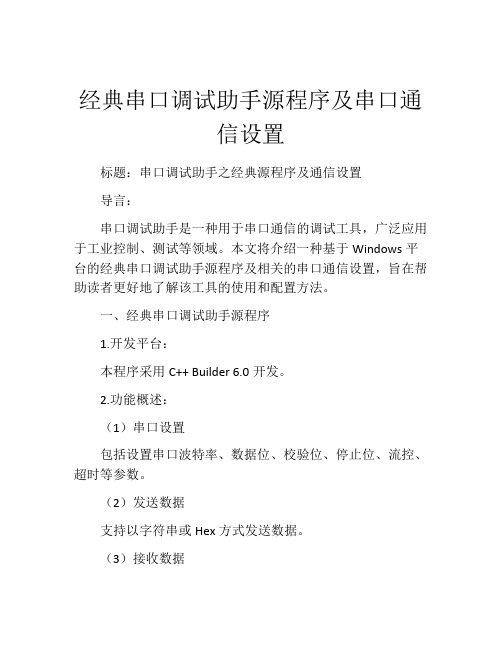
经典串口调试助手源程序及串口通信设置标题:串口调试助手之经典源程序及通信设置导言:串口调试助手是一种用于串口通信的调试工具,广泛应用于工业控制、测试等领域。
本文将介绍一种基于Windows平台的经典串口调试助手源程序及相关的串口通信设置,旨在帮助读者更好地了解该工具的使用和配置方法。
一、经典串口调试助手源程序1.开发平台:本程序采用C++ Builder 6.0开发。
2.功能概述:(1)串口设置包括设置串口波特率、数据位、校验位、停止位、流控、超时等参数。
(2)发送数据支持以字符串或Hex方式发送数据。
(3)接收数据实时显示串口接收到的数据,并支持数据格式设置。
(4)自动发送数据支持单次或循环发送,可设置发送时间间隔和发送次数。
(5)保存数据支持将接收到的数据保存为文本或二进制文件。
3.源程序结构本程序主要由以下几个模块组成:(1)Main Form:主窗体,包含图形界面显示和基本操作控件。
(2)Serial:串口类,负责串口相关操作,例如打开、关闭、设置参数、发送、接收等。
(3)SaveToFile:文件保存类,负责数据保存到文件中。
(4)Config:配置类,负责程序设置和读取。
(5)Hex:十六进制转换类,用于将字符串转换为Hex格式。
二、串口通信设置1.串口连接串口连接有两种方式:一种是通过RS232串口连接,需要将串口线插入串口,然后将串口线连接到目标设备;另一种是通过USB转串口连接,需要将USB转串口转接器插入计算机USB接口,然后将串口线连接到USB转串口转接器。
2.串口参数设置在使用串口调试助手前,必须先设置串口参数。
打开主窗体后,点击“串口设置”按钮,在弹出的窗口中设置串口的参数,包括波特率、数据位、校验位、停止位、流控和超时等参数。
其中,波特率是指通信时的数据传输速率,常用的有9600、19200、38400、57600、115200等。
数据位是指每次传输的数据位数,常用的有8位、7位、6位等。
串口调试助手详解

在众多网友的支持下,串口调试助手从2001年5月21日发布至今,短短一个月,在全国各地累计下载量近5000人次,在近200多个电子邮件中,20多人提供了使用测试意见,更有50多位朋友提出要串口调试助手的源代码,为了答谢谢朋友们的支持,公开推出我最初用VC控件MSComm编写串口通信程序的源代码,并写出详细的编程过程,姑且叫串口调试助手源程序V1.0或VC串口通讯源程序吧,我相信,如果你用VC 编程,那么有了这个代码,就可以轻而易举地完成串口编程任务了。
(也许本文过于详细,高手就不用看)开始吧:1.建立项目:打开VC++6.0,建立一个基于对话框的MFC应用程序SCommTest(与我源代码一致,等会你会方便一点);2.在项目中插入MSComm控件选择Project菜单下Add To Project子菜单中的 Components and Controls…选项,在弹出的对话框中双击Registered ActiveX Controls项(稍等一会,这个过程较慢),则所有注册过的ActiveX控件出现在列表框中。
选择Microsoft Communications Control, version 6.0,,(如果你在控件列表中看不到Microsoft 单击Insert按钮将它插入到我们的Project中来,接受缺省的选项。
Communications Control, version 6.0,那可能是你在安装VC6时没有把ActiveX一项选上,重新安装VC6,选上ActiveX就可以了),这时在ClassView视窗中就可以看到CMSComm类了,(注意:此类在ClassWizard中看不到,重构clw文件也一样),并且在控件工具栏Controls中出现了电话图标(如图1所示),现在要做的是用鼠标将此图标拖到对话框中,程序运行后,这个图标是看不到的。
3.利用ClassWizard定义CMSComm类控制对象打开ClassWizard->Member Viariables选项卡,选择CSCommTestDlg类,为IDC_MSCOMM1添加控制变量:m_ctrlComm,这时你可以看一看,在对话框头文件中自动加入了//{{AFX_INCLUDES() #include "mscomm.h" //}}AFX_INCLUDES (这时运行程序,如果有错,那就再从头开始)。
广州致远电子 串口调试助手 TKStudio 组件 说明书

©2008 Guangzhou ZHIYUAN Electronics CO., LTD. i
广州致远电子有限公司
串口调试助手用户手册
TKStudio 组件
销售与服务网络(一)
广州周立功单片机发展有限公司
地址:广州市天河北路 689 号光大银行大厦 12 楼 F4 邮编:510630 电话:(020)38730916 38730917 传真:(020)38730925 网址: 38730972 38730976 38730977
技术支持: CAN-bus:
电话:(020)22644381 22644382 22644253 邮箱:can.support@
iCAN 及模块:
电话:(020)28872344 22644373 邮箱:ican@
MiniARM:
电话:(020)28872684 28267813 邮箱:miniarm.support@
杭州周立功
地址:杭州市天目山路 217 号江南电子大厦 502 室 电话:(0571)28139611 传真:(0571)28139621 28139612 28139613 28139618 28139615 28139616
成都周立功
地址: 成都市一环路南二段 1 号数码同人港 401 室 (磨 子桥立交西北角) 电话:(028)85439836 85437446 传真:(028)85437896
广州专卖店
地址:广州市天河区新赛格电子城 203-204 室 电话:(020)87578634 87569917 传真:(020)87578842
南京周立功
地址:南京市珠江路 280 号珠江大厦 2006 室 电话:(025)83613221 83613271 传真:(025)83613271 83603500
串口调试器comport debuger2.0怎么使用

2.3 在键盘上发送英文字符
a)在接收区/键盘发送区的输入框中用鼠标点一下。
b)在键盘按下按键立刻发送。
在这里不能发送回车换行,也不能发送汉字,若要发送请在单字符串发送区发送。
3 发送数据
可以发送单字符串,多字符串(字符串序列)或直接在键盘上发送英文字符。有两种发送数据格式,一种是普通的字符串,另外一种是十六进制数据即 HEX 格式数据。发送 HEX 格式数据时要在字符串输入区中输入 HEX 格式字符串,并且要将相应区内的十六进制发送选项选中。
c) 点击发送按钮。发送后,按钮上的数字作为当前字符串序号保存起来,此序号在自动循环发送中要用到它。
3.2.2 发送多个字符串(字符串序列)
a) 输入多个字符串。
b) 如果要发送 16 进制数据, 将相应。
串口调试器comport debuger2.0怎么使用 悬赏分:0 | 解决时间:2011-1-19 20:53 | 提问者:万众百货
问题补充:
我想刷卫星电视机盒试试usb转ttl小板有没用
最佳答案 为简单明了,有些不言自明的功能不作介绍。
1 串口调试助手
1.1 设置串口参数:
串口号:1-16
波特率:600-256000,>115200 时需要硬件支持。
2 接收区/键盘发送区
2.1 接收数据
a) 设置串口参数
b) 如果要按十六进制形式显示接收数据,将十六进制显示选项选中。
c) 点击打开/关闭串口区中的打开串口按钮。
超级终端控制台命令行Serial串口调试工具-软件说明文档

超级终端控制台命令行Serial串口调试工具软件文档积分下载可免费提供技术支持,需要本程序源代码的可联系作者。
目录1 设计目的 (2)1.1 基本功能 (2)1.2 开发环境 (2)2 使用说明 (2)2.1 页面介绍 (2)2.2 调试窗口的使用 (3)3 全局及运行流程 (3)3.1 主函数流程 (3)3.2 数据发送流程 (4)3.3 数据接收流程 (4)3.5 全局数据 (5)3.5.1配置数据 (5)4 各功能页面 (5)4.1 串口参数配置页面ParamDialog (5)4.1.1界面设计 (5)4.1.2类设计 (6)4.1.3保存配置文件 (7)4.1.4加载配置 (7)4.1.5显示端口信息 (7)4.1.6指定名称处理 (7)4.1.7指定波特率的处理 (7)4.1.8填充候选参数 (8)4.1.9显示UI页面 (8)4.1.10获取页面的最新配置数据 (8)4.1.11确认保存 (8)4.2 主窗口页面MainWindow (8)4.2.1界面设计 (8)4.2.2类设计 (9)4.2.3关闭窗口 (11)4.2.4关闭串口 (11)4.2.5连接串口 (11)4.2.6写串口 (11)4.2.7读串口 (11)4.2.8处理出错信息 (11)4.2.9快捷发送页面 (12)4.2.10加载用户喜好配置 (12)4.2.11保存用户喜好 (12)4.3 控制台控件Console (12)4.3.1控件设计 (12)4.3.2类设计 (12)4.3.3设置控制台的编辑状态 (13)4.3.4自定义粘贴行为 (13)4.3.5将数据显示到控制台 (13)4.3.6按键响应处理 (14)4.3.7鼠标点击响应处理 (14)4.3.8查找关键字 (14)4.4 选项配置页面ConfigDialog (14)4.4.1界面设计 (14)4.4.2类设计 (14)4.4.3加载配置 (15)4.4.4保存配置文件 (15)4.1.5显示UI页面 (15)4.1.6获取页面的最新配置数据 (16)4.1.7加载默认配置按钮执行 (16)4.1.8确认保存 (16)1 设计目的1.1 基本功能仿照Windows XP以前系统带的串口超级终端的功能,通过实际使用经验,自行编写超级终端程序。
串口调试工具怎么使用

串⼝调试⼯具怎么使⽤BOAST可以作为通⽤的串⼝调试⼯具。
串⼝调试⼯具可以⽤来调试串⼝通信程序。
这时:串⼝调试⼯具作为⼀端,串⼝通信程序作为另外⼀端。
调试时,⼀端发送,另外⼀端接收。
多机情况下,⽤串⼝线连接 2台电脑就可以了。
注意:电脑接⼝始终是针的!这样,就需要⼀根两端都是孔的串⼝线。
检测电脑的串⼝是否正常:如果只有1台电脑,可以短接串⼝的 2、3针(不过,⼩⼼烧坏了串⼝!)这时可以⽤串⼝调试⼯具发送数据,如果串⼝功能正常,串⼝调试⼯具的接收窗⼝会有数据回显;否则,串⼝功能不正常。
当然,1台电脑也可以⽤串⼝调试⼯具来调试串⼝通信程序,这时就不需硬件,但需要虚拟串⼝软件⼯具也可以作为以BOAST为⾸的,国内数字称重传感器通讯调试⼯具。
作者在上位机软件开发过程中,根据⾃⼰的实际需要编写了这款⼯具软件。
为串⼝通讯调试带来了⽅便。
软件编写过程中,参考SSCOM32.exe的⼏项典型功能,并作了⼀些改进。
如果2端都是本计算机上的串⼝,⼀定确认串⼝调试助⼿打开的是您指定的串⼝。
参数设置如下图所⽰点击“打开串⼝”,左边的红⾊区域变绿⾊即打开成功,若不成功,请将串⼝选项调换成“COM2”、“COM3”等。
使⽤16进制调试使⽤16进制调试,您可以使⽤16进制调试串⼝的数据,⽤于检验其他软件的包⽂。
在左侧找到16进制显⽰的⽂字,并点击该复选框。
打开串⼝后接收到的信息即以16进制显⽰,同时发送的信息也按照16进制格式解析发送。
使⽤字符串收发如果您选择了ASCII显⽰复选框,那么就进⼊ascii码传送⽅式。
该模式下,收到和发送的字符串将原本不变的显⽰与发送。
注:如果有⾮ascii码字符,可能不会正确显⽰。
使⽤⽂件传输功能使⽤⽂件传输功能,您可以在2台电脑上传输⽂件,这对于某些特定场合可以⽤到该功能。
⾸先由接收⼀端在打开串⼝后,按下接收⽂件按钮。
选择⽂件后,按下发送按钮,(vista下如果选择发送⽂件按钮没有效果,请把本程序设置为⽤兼容模式运该程序,windows XP SP2兼容模式即可)⽂件开始传输中,这时2端都可以看到发送的进度条。
comassistant串口调试助手使用说明
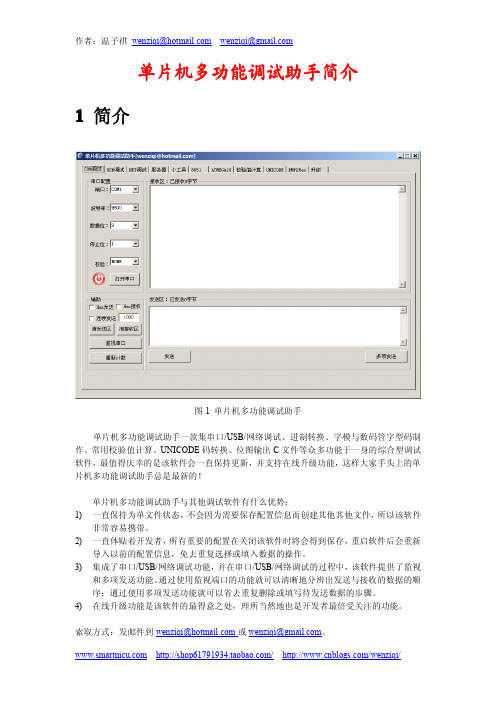
单片机多功能调试助手简介1简介图1单片机多功能调试助手单片机多功能调试助手一款集串口/USB/网络调试、进制转换、字模与数码管字型码制作、常用校验值计算、UNICODE码转换、位图输出C文件等众多功能于一身的综合型调试软件,最值得庆幸的是该软件会一直保持更新,并支持在线升级功能,这样大家手头上的单片机多功能调试助手总是最新的!单片机多功能调试助手与其他调试软件有什么优势:1)一直保持为单文件状态,不会因为需要保存配置信息而创建其他其他文件,所以该软件非常容易携带。
2)一直体贴着开发者,所有重要的配置在关闭该软件时将会得到保存,重启软件后会重新导入以前的配置信息,免去重复选择或填入数据的操作。
3)集成了串口/USB/网络调试功能,并在串口/USB/网络调试的过程中,该软件提供了监视和多项发送功能。
通过使用监视端口的功能就可以清晰地分辨出发送与接收的数据的顺序;通过使用多项发送功能就可以省去重复删除或填写待发送数据的步骤。
4)在线升级功能是该软件的最得意之处,理所当然地也是开发者最倍受关注的功能。
索取方式:发邮件到wenziqi@或wenziqi@。
2软件预览2.1串口调试图2-1-1串口调试主界面2.1.1串口监视图2-1-2串口监视器点击串口监视器界面的保存记录将会在“单片机多功能调试助手”的根目录生成“串口监视器.txt文件”,如图2-1-3。
图2-1-3串口监视器记录2.1.2多项发送图2-1-4串口多项发送界面2.2USB调试2-2-1USB调试界面2-2-2USB监视器2-2-3USB监视记录2.3网络调试图2-3-1网络调试界面2.3.1TCP监视图2-3-2TCP监视器界面图2-3-3TCP监视记录2.3.2UDP监视图2-3-5UDP监视器图2-3-6UDP监视记录2.4服务器调试图2-4-1服务器界面2.5小工具2-5-18051单片机波特率计算界面2.68051单片机波特率计算2-6-18051单片机波特率计算界面2.7ATMEGA16单片机波特率计算2-7-1ATMEGA16单片机波特率计算界面2.7校验值计算2-7-1校验值计算界面2.8UNICODE2-8-1UNICODE转换界面2.9BMP转C文件图2-9-1BMP2Hex界面图2-9-2BMP转C文件。
串口调试工具使用及其相关技巧
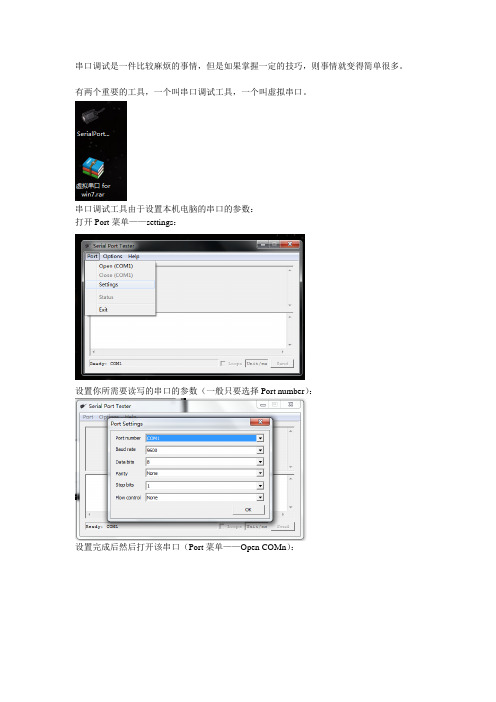
串口调试是一件比较麻烦的事情,但是如果掌握一定的技巧,则事情就变得简单很多。
有两个重要的工具,一个叫串口调试工具,一个叫虚拟串口。
串口调试工具由于设置本机电脑的串口的参数:打开Port菜单——settings:设置你所需要读写的串口的参数(一般只要选择Port number):设置完成后然后打开该串口(Port菜单——Open COMn):这样如果你的物理串口端(接单片机、PLC等)已经设置好,并正常工作,则你就会可以在上面的文本框看到接受到的实时数据,而在下面的文本框中输入数据,并点击Send按钮即可发送。
然而,关键的问题常常出现在物理串口,或者下位机的程序,而此时初学者往往难以找到问题所在,多次尝试失败后就会产生放弃的念头。
实际上方法很简单,核心思想就是分解问题,不是不知道到底是硬件连接问题,还是下位机程序问题,甚至有可能是上位机程序问题吗?那么就把问题分离开!解决方案就是使用我给你的虚拟串口软件。
虚拟串口软件可以虚拟出一对相互连接且设置后的串口(物理上并不存在)。
这样,物理连接的问题就被分离开了,你在计算机上直接运行上位机和下位机的程序,他们之间通过虚拟串口通信,如果没有问题,下一步诊断物理连接的问题就容易很多了。
这对于串口编程效率也是至关重要的!具体操作:1)解压虚拟串口的压缩文件,得到一个文件夹:2)文件夹内容如下:这个虚拟串口不太好找,当年我花了不少时间。
运行NT6文件夹下的vsbsetup.exe文件,安装就完成了。
(所以最后把你解压后的文件夹放到你一般不会移动的位置)然后运行vspdconfig.exe,就打开这个虚拟串口软件啦!点击Add pair,你就得到了两个虚拟的串口,一般默认为COM1,COM2,你可以自己设置虚拟的端口号(但要注意避开已有的物理端口号!)完了之后你就可以在左边的Virtual ports中看到你的虚拟端口啦:这样就可以像前面叙述的那样使用串口调试软件,一个连接COM1,另一个连接COM2,二者之间就可以相互发送和接收数据了。
友善串口调试助手使用
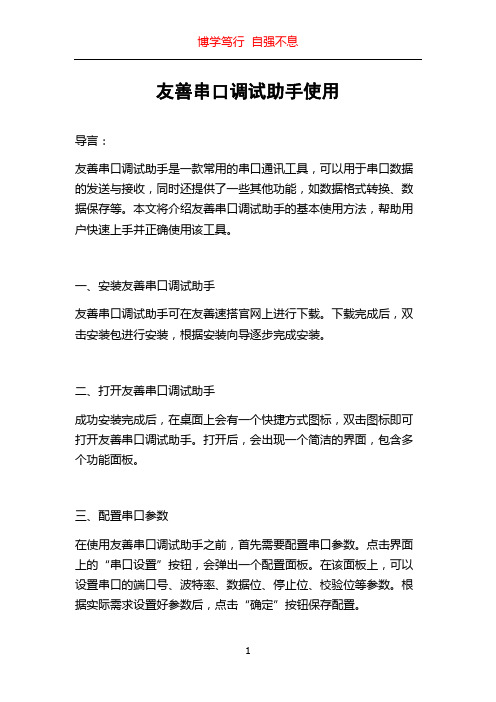
友善串口调试助手使用导言:友善串口调试助手是一款常用的串口通讯工具,可以用于串口数据的发送与接收,同时还提供了一些其他功能,如数据格式转换、数据保存等。
本文将介绍友善串口调试助手的基本使用方法,帮助用户快速上手并正确使用该工具。
一、安装友善串口调试助手友善串口调试助手可在友善速搭官网上进行下载。
下载完成后,双击安装包进行安装,根据安装向导逐步完成安装。
二、打开友善串口调试助手成功安装完成后,在桌面上会有一个快捷方式图标,双击图标即可打开友善串口调试助手。
打开后,会出现一个简洁的界面,包含多个功能面板。
三、配置串口参数在使用友善串口调试助手之前,首先需要配置串口参数。
点击界面上的“串口设置”按钮,会弹出一个配置面板。
在该面板上,可以设置串口的端口号、波特率、数据位、停止位、校验位等参数。
根据实际需求设置好参数后,点击“确定”按钮保存配置。
四、打开串口配置好串口参数后,需要点击界面上的“打开串口”按钮来打开串口。
成功打开串口后,可以在界面上看到实时接收到的串口数据。
五、发送数据友善串口调试助手支持对串口进行数据的发送。
在界面的发送面板中,可以输入要发送的数据。
支持多种发送方式,可以选择发送字符、发送十六进制、发送文件等。
输入完数据后,点击“发送”按钮即可将数据发送到串口中。
六、接收数据友善串口调试助手实时显示串口接收到的数据。
在界面的接收面板中,可以看到串口接收到的数据,可以选择显示字符、显示十六进制等方式展示数据。
同时,还可以设置数据的显示格式,如设置显示的数据长度、分隔符等。
七、数据格式转换友善串口调试助手还提供了数据格式转换的功能。
可以将接收到的串口数据转换为指定格式的数据。
在界面上的数据转换面板中,可以选择转换的数据格式,如ASCII码、十六进制等,设置好转换后,点击“转换”按钮即可将接收到的数据进行格式转换。
八、数据保存在使用友善串口调试助手时,可以将接收到的数据进行保存。
点击界面上的“保存”按钮,会弹出一个保存对话框,可以选择保存的文件路径和文件名,保存完成后,可以随时打开保存的文件查看数据。
串口调试助手的使用方法

串口调试助手的使用方法串口调试助手是一种用于调试和监控串口通信的工具。
它可以帮助用户监视串口数据的发送和接收,发送自定义的命令以及接收和显示设备返回的数据。
使用串口调试助手可以方便地进行串口通信的调试和测试工作。
下面,我将详细介绍串口调试助手的使用方法。
2.连接串口设备:将串口设备通过串口线连接到电脑上。
如果你的电脑没有串口接口,可以使用USB转串口线或串口扩展器。
3.打开串口调试助手:打开串口调试助手软件,点击菜单栏中的“连接”或类似的选项,选择正确的串口端口。
通常,串口端口名称类似于COM1、COM2等。
5.监控串口数据:在打开串口并配置参数后,串口调试助手会开始监听串口数据。
你可以在软件中的接收窗口看到串口设备发送的数据。
通常,串口设备会以ASCII码或十六进制的形式发送数据。
6.发送自定义指令:有时候,你可能需要向串口设备发送指令,例如获取设备状态或控制设备的功能。
你可以在串口调试助手的发送窗口中输入相应的指令,并选择发送命令。
发送指令后,你可以通过接收窗口来查看设备返回的数据。
7.存储数据日志:串口调试助手通常提供将数据保存为日志的选项。
你可以选择保存接收和发送的数据,方便后续的分析和处理。
8.设置数据显示格式:有些串口调试助手提供数据显示格式的设置选项。
你可以选择将接收的数据以ASCII码或十六进制的形式显示,并设置数据的显示格式。
9.检查错误信息:有时候,串口通信可能会遇到一些错误,例如数据传输错误或配置问题。
串口调试助手通常会提供错误信息的显示和解决方案。
你可以查看软件中的错误窗口来获取相关的错误信息,并根据说明来解决问题。
10.关闭串口连接:当你完成串口通信测试或调试任务后,记得关闭串口连接。
你可以在串口调试助手软件的选项中找到关闭串口连接的选项。
串口调试利器--Minicom配置及使用详解

串⼝调试利器--Minicom配置及使⽤详解⽬录Minicom是Linux下应⽤⽐较⼴泛⼀个串⼝通信⼯具,就像Windows下的超级终端,可⽤来与串⼝设备通信,如调试交换机和Modem等。
因为现在笔记本电脑基本不配备串⾏接⼝,所以,usb转串⼝成为硬件调试时的必然选择。
准备及安装minicom串⼝设备及⽂件权限Linux内核已经集成PL2303的驱动,在dev下的名称是ttyUSB*。
如果没有显⽰设备,打开内核配置相关选项,重新编译内核。
lsusb查看设备详情lsusbBus 001 Device 001: ID 1d6b:0002 Linux Foundation 2.0 root hubBus 002 Device 001: ID 1d6b:0002 Linux Foundation 2.0 root hubBus 003 Device 001: ID 1d6b:0002 Linux Foundation 2.0 root hubBus 004 Device 009: ID 067b:2303 Prolific Technology, Inc. PL2303 Serial PortBus 005 Device 002: ID 046d:c05a Logitech, Inc. Optical Mouse M90Bus 006 Device 002: ID 046d:c31d Logitech, Inc.usb 004正是我们挂上去的usb转串⼝线缆,使⽤的芯⽚是PL2303。
查看ttyUSB*设备权限linux下的所有操作都是⽂件操作,在对串⼝操作之前,我们应该先确认⾃⼰对该⽂件有没有读写权限。
linux下的usb串⼝命名为ttyUSB*,运⾏下⾯命令,可以看到设备挂载及⽂件权限情况。
ls -l /dev/ttyUSB*crw-rw---- 1 root dialout 188, 0 Apr 10 17:10 /dev/ttyUSB0正如上⾯显⽰,ttyUSB0这个设备是root所有的,所以,我们以普通⽤户⾝份打开minicom是没法访问该⽂件的。
commAssistant串口调试助手3用户使用手册

串口调试助手3.0版使用说明书WMD 工作室/说明:原创为WMD下载:“串口调试助手”英文名叫“CommAssistant”,华军软件园有免费版下载;目录串口调试助手3.0版 (1)使用说明书 (1)串口调试助手3.0版简介 (1)安装串口调试助手3.0版 (2)使用频道列表 (3)使用A频道 (4)使用B频道 (5)使用C频道 (6)使用D频道 ............................................................ 错误!未定义书签。
软件使用说明书串口调试助手3.0版简介串口调试助手3.0版是WMD工作室最新研发的智能调试工具,是不折不扣的“串口助手”。
串口调试助手3.0版可以实现的功能包括发送接受16进制数、字符串、传输文件、搜索出空闲串口等,此外,还可以搜索用户自定义设置其他的项目。
为了让大家更好的使用串口调试助手3.0版将提供自动更新功能,用于免费升级软件以及修正bug.。
1软件使用说明书安装串口调试助手3.0版安装串口调试助手需要Windows2000/XP/2003/Vista操作系统中的任一种,Windows NT 4.0 下面没有测试过,不保证可运行。
串口调试助手为绿色软件,下载后只需要复制到硬盘上的指定目录中即安装完成。
因为要到网络上加查更新,如果您的计算机的安全防护软件提示,该程序需要访问网络的时候,建议选择“允许”访问。
2软件使用说明书使用列表软件安装完成后,直接双击“串口调试助手3.0”即可运行软件。
检查串口线是否连接到计算机和设备上。
如果2端都是本计算机上的串口,一定确认串口调试助手打开的是您指定的串口。
3。
串口调试软件使用方法

串口调试软件使用方法
2.连接串口设备:
将电脑和串口设备通过串口线连接起来。
通常串口线有3根(TX、RX、GND),TX连接到电脑的RX口,RX连接到电脑的TX口,GND连接到电脑
的地线。
3.打开串口调试软件:
安装完串口调试软件后,双击打开软件。
通常在软件的主界面上会有
一个“打开串口”或“连接串口”的按钮,点击它可以打开串口。
4.配置串口参数:
在打开串口之前,需要配置一些串口参数,比如波特率、数据位、停
止位、校验位等。
这些参数需要与要通信的设备一致,否则通信无法正常
进行。
可以在软件的设置或配置选项中找到这些参数进行配置。
5.发送和接收数据:
配置完串口参数后,可以在软件的发送框中输入要发送的数据,然后
点击发送按钮,数据就会通过串口发送出去。
同时,在软件的接收框中会
显示接收到的数据。
可以通过软件提供的接收设置,选择以何种形式显示
接收到的数据,比如ASCII码、十六进制等。
6.调试和测试:
使用串口调试软件可以方便地进行串口通信的调试和测试。
可以通过
发送和接收数据,测试串口通信的可靠性和稳定性。
如果发现问题,可以
在软件上观察到错误信息或异常情况。
根据这些信息可以进行故障排除和
问题分析。
7.其他功能:
除了基本的发送和接收数据功能,一些串口调试软件还提供其他实用的功能,比如发送定时器、数据记录、脚本功能等。
这些功能可以根据需求进行使用。
总结:。
linux调试串口程序,脱离硬件
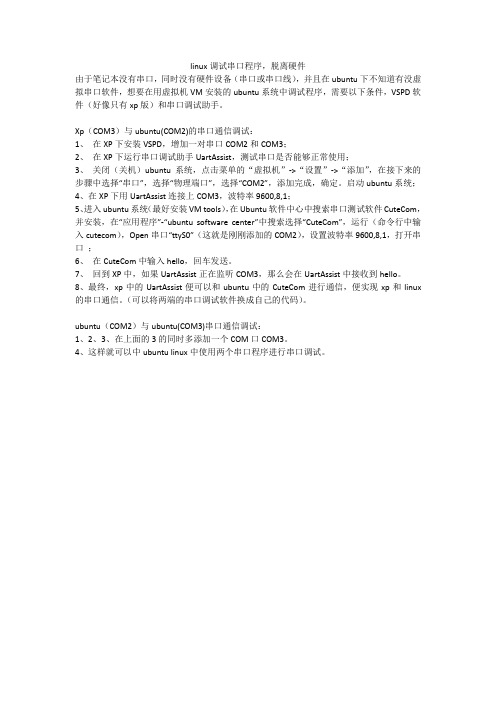
linux调试串口程序,脱离硬件由于笔记本没有串口,同时没有硬件设备(串口或串口线),并且在ubuntu下不知道有没虚拟串口软件,想要在用虚拟机VM安装的ubuntu系统中调试程序,需要以下条件,VSPD软件(好像只有xp版)和串口调试助手。
Xp(COM3)与ubuntu(COM2)的串口通信调试:1、在XP下安装VSPD,增加一对串口COM2和COM3;2、在XP下运行串口调试助手UartAssist,测试串口是否能够正常使用;3、关闭(关机)ubuntu系统,点击菜单的“虚拟机”->“设置”->“添加”,在接下来的步骤中选择“串口”,选择“物理端口”,选择“COM2”,添加完成,确定。
启动ubuntu系统;4、在XP下用UartAssist连接上COM3,波特率9600,8,1;5、进入ubuntu系统(最好安装VM tools),在Ubuntu软件中心中搜索串口测试软件CuteCom,并安装,在“应用程序”-“ubuntu software center”中搜索选择“CuteCom”,运行(命令行中输入cutecom),Open串口“ttyS0”(这就是刚刚添加的COM2),设置波特率9600,8,1,打开串口;6、在CuteCom中输入hello,回车发送。
7、回到XP中,如果UartAssist正在监听COM3,那么会在UartAssist中接收到hello。
8、最终,xp中的UartAssist便可以和ubuntu中的CuteCom进行通信,便实现xp和linux 的串口通信。
(可以将两端的串口调试软件换成自己的代码)。
ubuntu(COM2)与ubuntu(COM3)串口通信调试:1、2、3、在上面的3的同时多添加一个COM口COM3。
4、这样就可以中ubuntu linux中使用两个串口程序进行串口调试。
串口工具使用方法

串口工具使用方法
一、安装工具
1. 下载并安装软件:可以从串口开发工具官网上对应的平台版本下载相应的软件包,下载完成后,双击打开软件安装包,根据安装提示进行分步安装,一定要牢记安装路径,
安装完成后,程序会自动在桌面上生成一个软件图标,以示安装完成。
2. 选择正确的设备:在启动工具之前,必须要选择正确的外设设备,可以从系统设
备管理器中查看当前计算机连接的串口设备,一般情况下,串口设备的名称为COM1、COM2、COM3等,选择一个在正确的比特率,确保串口工具和外设设备之间的参数一致,以保证可以正常通信。
二、打开配置界面
1. 启动软件:在选择好设备和参数后,双击软件的图标,即可正常打开软件,串口
工具会在软件打开后自动识别串口,并会显示所选的比特率和连接的串口号。
2. 进入配置界面:在软件打开后,在菜单栏上选择工具>系统设置,即可打开系统设
置界面,可以根据实际情况进行参数调整,以保证下位机和上位机之间的通信稳定可靠。
三、开始串口通讯
1. 选择模式:进入系统设置界面后,可以在参数设置界面中选择正确的通讯模式,
可以选择主从机模式,也可以选择半双工模式或全双工模式。
2. 开始通讯:当参数设置完成后,就可以点击开始按钮,即可开启串口通信,在下
位机和上位机之间可实现正常数据交互将接收到的数据显示在发布窗口中。
四、关闭串口通讯
关闭串口通讯时,可以直接选择菜单栏上的文件>关闭串口,或者直接点击工具栏上
的关闭串口按钮,就可以完成串口的断开,以便下一次的操作。
串口调试助手使用教程
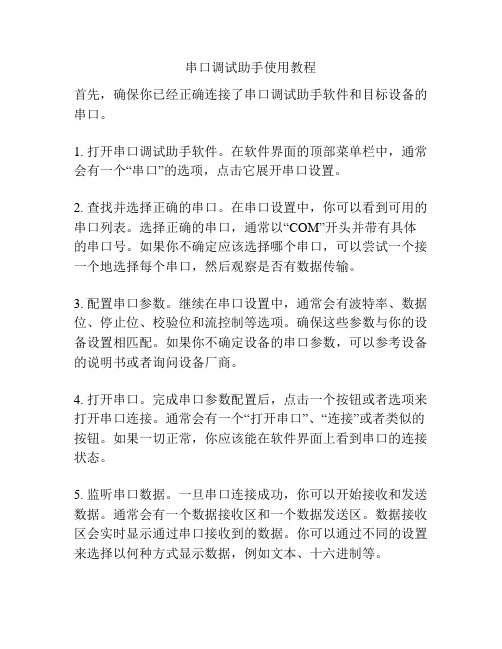
串口调试助手使用教程首先,确保你已经正确连接了串口调试助手软件和目标设备的串口。
1. 打开串口调试助手软件。
在软件界面的顶部菜单栏中,通常会有一个“串口”的选项,点击它展开串口设置。
2. 查找并选择正确的串口。
在串口设置中,你可以看到可用的串口列表。
选择正确的串口,通常以“COM”开头并带有具体的串口号。
如果你不确定应该选择哪个串口,可以尝试一个接一个地选择每个串口,然后观察是否有数据传输。
3. 配置串口参数。
继续在串口设置中,通常会有波特率、数据位、停止位、校验位和流控制等选项。
确保这些参数与你的设备设置相匹配。
如果你不确定设备的串口参数,可以参考设备的说明书或者询问设备厂商。
4. 打开串口。
完成串口参数配置后,点击一个按钮或者选项来打开串口连接。
通常会有一个“打开串口”、“连接”或者类似的按钮。
如果一切正常,你应该能在软件界面上看到串口的连接状态。
5. 监听串口数据。
一旦串口连接成功,你可以开始接收和发送数据。
通常会有一个数据接收区和一个数据发送区。
数据接收区会实时显示通过串口接收到的数据。
你可以通过不同的设置来选择以何种方式显示数据,例如文本、十六进制等。
6. 发送数据。
如果你需要通过串口发送数据到目标设备,你可以在数据发送区输入相应的数据,然后点击发送按钮或者类似的选项。
通过串口调试助手,你可以发送文本、十六进制等各种类型的数据。
7. 保存数据。
如果你需要保存通过串口接收或发送的数据,你可以使用串口调试助手提供的保存功能。
通常会有一个保存按钮或者菜单选项,点击它可以将数据保存为文件。
8. 关闭串口。
当你不再需要使用串口时,记得关闭串口连接。
一般会有一个“关闭串口”或者类似的按钮。
这样可以释放串口资源,同时避免不必要的错误。
以上就是使用串口调试助手的基本步骤。
根据不同的软件界面和功能设置,可能会略有差异,但基本原理是相似的。
请根据具体软件的说明和使用指南进行相关操作。
串口调试助手使用说明和技术总结

串口调试助手使用说明和技术总结一、引言二、使用说明1.硬件准备:首先需要一对串口线,将电脑的串口与设备的串口进行连接。
确保连接正确无误。
2. 软件安装:选择一款合适的串口调试助手软件,如Tera Term、SecureCRT等,并进行安装。
3.打开串口:打开串口调试助手软件,选择正确的串口端口号,并设置波特率。
一般情况下,设备的串口通信参数可以在设备的说明书中找到。
4.进行数据收发:点击软件界面上的“打开串口”按钮后,即可开始进行数据的收发。
可以直接在软件的发送窗口中输入要发送的数据,并点击“发送”按钮,或者通过点击“读取文件”按钮,从本地文件中读取数据并发送。
同时,接收到的数据也会在软件的接收窗口中实时显示。
5.数据解析:对于不同格式的数据,可以通过软件提供的解析功能进行解析。
一般情况下,串口数据是以字节流的形式进行传输的,解析时需要将字节解析为可读的格式。
6.其他功能:串口调试助手软件一般还提供了其他功能,如数据录制、数据回放、数据比对等。
根据实际需求,可以灵活运用这些功能。
三、技术总结1.串口通信协议:串口调试助手在数据收发过程中依赖于串口通信协议。
常见的串口通信协议有RS232、RS485等。
了解和理解这些协议对于正确使用串口调试助手非常重要。
3.数据解析:串口调试助手常常需要对收到的字节流进行解析,将其转化为可读的数据。
这需要根据具体的协议和数据格式进行解析工作,例如将十六进制数据转化为ASCII码等。
4.数据录制与回放:一些串口调试助手软件提供数据录制和回放功能,方便在需要时重新进行调试或查看数据。
这对于复杂系统的调试和故障排除非常有用。
5.多串口支持:一些串口调试助手软件支持多串口同时进行数据收发和调试。
这对于同时调试多个设备通信时非常方便。
6.错误处理:在使用串口调试助手过程中,可能会遇到数据传输错误、设备无响应等问题。
正确处理这些错误非常重要,可以使用软件提供的日志记录功能或者手动检查设备连接等方式来定位和解决问题。
调试工具Coolwatcher基本操作指南

Coolsand Technologies Inc调试工具Coolwatcher 基本操作指南JOECOOLSAND FAE TEAMZhengqz@Coolsand Technologies IncCreate file2009-5-23Joe07.886V1.0Modifications Date Author Tool VersionVersionCoolsandTechnologies Inc以下涉及指令均为CT1123调试最基本的操作,要求使用人员必须熟练掌握Coolsand Technologies Inc一.端口通讯连接二.Flash 、BB 寄存器读写操作三.RF 模块功能(发射、接收、校准数据区操作)DirectoryCoolsand Technologies Inc一.端口通讯连接Coolsand Technologies IncTo the mainboardTo computerSignal connection relationship.Mobile No of DB9(male) CP2102 board HST_TXD 5RXD HST_RXD 4TXD HST_CLK 8CLK GND 1GNDAnd pin 2&3 of DB9 should be shorted together DB9 male plug串口连接线示意一般把文件都解压缩到根目录,路径名称只允许出现英文字符双击运行coolwather Coolsand Technologies IncCable driver install显示工具版本号选择平台类型选择通讯端口,需与设备管理器里找到的端口一致Coolsand Technologies IncCable driver install此处提示表示端口打开OK,如果提示fail,则可能数据线串口被占用和数据线损坏,端口被占用,则在任务管理器里结束coolhost.exe进程后在重新打开coolwatcher,数据线坏,则请更换数据线。
串口调试器comport debuger2.0

串口调试器comport debuger2.0为简单明了,有些不言自明的功能不作介绍。
1 串口调试助手1.1 设置串口参数:串口号:1-16波特率:600-256000,>115200 时需要硬件支持。
2 接收区/键盘发送区2.1 接收数据a) 设置串口参数b) 如果要按十六进制形式显示接收数据,将十六进制显示选项选中。
c) 点击打开/关闭串口区中的打开串口按钮。
2.2 显示接收数据的长度因某些限制,显示接收数据的文本不能太长,所以当显示文本长度快达到62K 时会自动将显示文本删减到32K,此时文本可保留32K 的字符或约10K 的十六进制数据显示。
2.3 在键盘上发送英文字符a)在接收区/键盘发送区的输入框中用鼠标点一下。
b)在键盘按下按键立刻发送。
在这里不能发送回车换行,也不能发送汉字,若要发送请在单字符串发送区发送。
3 发送数据可以发送单字符串,多字符串(字符串序列)或直接在键盘上发送英文字符。
有两种发送数据格式,一种是普通的字符串,另外一种是十六进制数据即HEX 格式数据。
发送HEX 格式数据时要在字符串输入区中输入HEX 格式字符串,并且要将相应区内的十六进制发送选项选中。
例:HEX 格式数据字符串12 34 AB CD FF3.1 单字符串发送区3.1.1自动发送,自动发送周期:此项功能可以每隔一段时间反复地自动发送输入框中的数据,点击自动发送按钮后即启动自动发送功能。
自动发送周期最大为65535mS。
3.2 多字符串发送区在多字符串发送区可以发送一个字符串,或者自动地、依次发送所有的字符串。
请把鼠标移到“接收区/键盘发送区”和“多字符串发送区”之间,当鼠标形状发生变化时按下鼠标器的左键不松开,然后移动鼠标,将“多字符串发送区”的宽度调宽一些,让“间隔时间”显露出来。
3.2.1发送一个字符串a) 输入字符串。
b) 如果要发送16 进制数据, 要先在字符串后的HEX 选项框中打上对勾。
- 1、下载文档前请自行甄别文档内容的完整性,平台不提供额外的编辑、内容补充、找答案等附加服务。
- 2、"仅部分预览"的文档,不可在线预览部分如存在完整性等问题,可反馈申请退款(可完整预览的文档不适用该条件!)。
- 3、如文档侵犯您的权益,请联系客服反馈,我们会尽快为您处理(人工客服工作时间:9:00-18:30)。
一个很好的串口调试工具,可以根据自己的需求设置参数。
界面也很美观。
ComTools是功能齐全,操作方便的串口调试工具,是单片机通讯开发的最佳助
手!
本软件完全免费,无任何功能时间限制。
主要功能如下:
1.可设置各种通讯速率、奇偶校验、数据位和停止位;
2.可分别设置ASCII码(包括中文)或十六进制数据格式的发送模式或接收模式;
3.能将接收数据保存成文本文件,便于观察分析;
4.自动保存设置参数,无需每次重新设置;
5.可以设置16条定时自动发送的数据,以及每条数据发送后的延时时间;
6.可以同时监控2个串口,利用特制电缆可监听2个串口设备之间的通讯过程;
7.发送数据时,可自动计算并添加和校验发送;
8.DTR自动控制是为了方便RS485通讯测试而添加的功能;
9.方便的查找功能,使你可以轻松搜索接收文本框中的字符;
10.使用快捷键可快速调用最近五次发送的不同数据。
使用帮助
1.主窗口上12个指示灯分别代表两个串口以及DTR,RTS,CTS,DSR,CD各信号当前状态。
绿色代表“有效”状态,红色代表“无效”状态。
点击左边的一个'端口状态'指示灯,可以打开和关闭相应串口。
点击'DTR'或'RTS'状态指示灯,可以切换'DTR'线或'RTS'线的当前有效或无效状态。
2.选定'数据记录'功能后,通讯过程中两个串口接收的数据都将按HEX格式写入指定的文本文件中。
您可以修改默认的文件名称。
3.在发送文本框输入你要发送的数据,点击按钮"发送[PortA]"数据将从端口PortA发送,
点击按钮"发送[PortB]"数据将从端口PortB发送。
本软件启动时,串口状态默认为关闭,点击发送按钮将自动打开相应串口。
发送数据前,可以选择发送模式为"ASC"或"HEX"。
另外,也可以单独设置接收模式为"ASC"或"HEX"。
4.打开"串口设置"对话框,可以分别设置PortA 和 PortB 的串口参数。
格式如下:
"BBBB,P,D,S"
BBBB 为波特率,P 为奇偶校验,D 为数据位数,S 为停止位数。
本软件的缺省值是:"9600,N,8,1"
合法的波特
率:110,300,600,1200,2400,9600,14400,19200,28800,38400,56000,128000,25 6000
合法的奇偶校验值: "E" 偶数 (Even) ; "M" 标记 (Mark) ; "N" 无校验(None) ;
"O" 奇数 (Odd) ; "S" 空格 (Space)
合法的数据位值: 4,5,6,7,8
合法的停止位值: 1, 1.5, 2
PortA 和 PortB 的串口设置分别显示在主窗口状态栏左右两侧。
5.如果将'DTR控制'设为"YES",发送数据时DTR线将保持'有效'状态,
数据发送完毕DTR线将立即设为'无效"状态。
12个状态指示灯,每隔0.5秒刷新一次状态。
6.插入空格功能是为方便观察接收数据,打开'插入空格'功能后,
每接收一个字节数据将在接收文本框插入一个空格。
7.设定'和校验'选项后,发送时将自动计算并添加发送1个字节或2个字节和校验数据。
和校验计算方法如下:
例如:发送数据:[HEX] 01 02 FF
2字节和校验为: 01 02 接收数据为:[HEX] 01 02 FF 02 01(2字节和校验先发送低字节)
1字节和校验为: 02 (舍去高字节)因此接收数据为:[HEX] 01 02 FF 02
8.你可以打开"定时发送"对话框,依次设置16条定时自动发送的数据,
以及每条数据发送后的延时时间。
另外,你可以设置每条数据的发送模式,以及是否循环发送。
定时自动发送只能使用PortA设定的串口发送数据。
注意:定时自动发送不能添加和校验!
9.快捷键: Ctrl+F1~Ctrl+F5 可调用最近五次发送的不同数据。
快捷键: ESC 退出系统
10.鼠标双击接收文本框可以弹出查找对话框。
11.本软件正常退出时,自动保存设置参数。
12.单击发送文本框左侧按钮<ASC>,可以将文本框中16进制数据转换成ASCII 码。
单击发送文本框左侧按钮<HEX>,可以将文本框中ASCII码转换成16进制数据。
注意:16进制数据&00~&1F转换到ASCII码后,显示用'.'代替,文本框字体颜色变为灰色。
